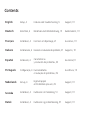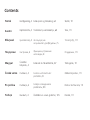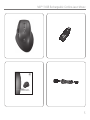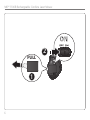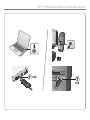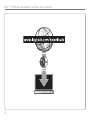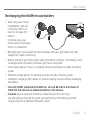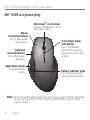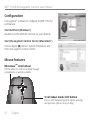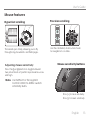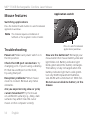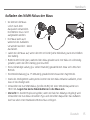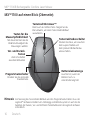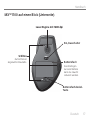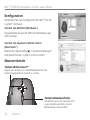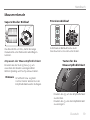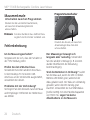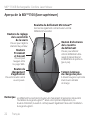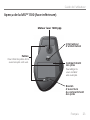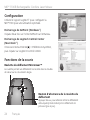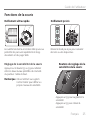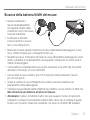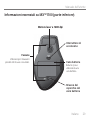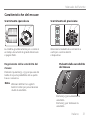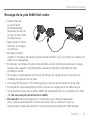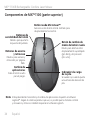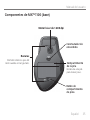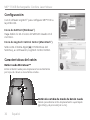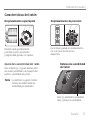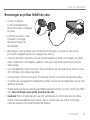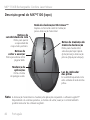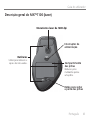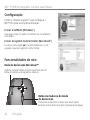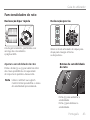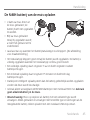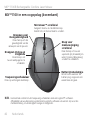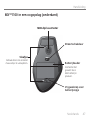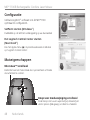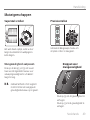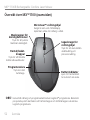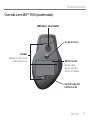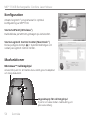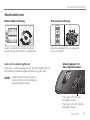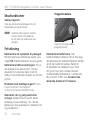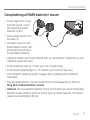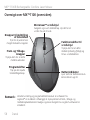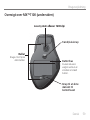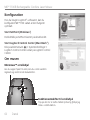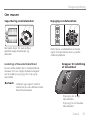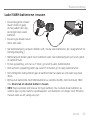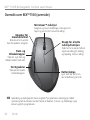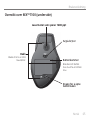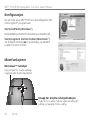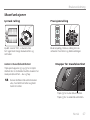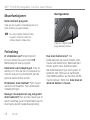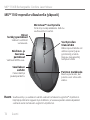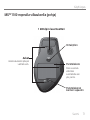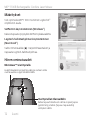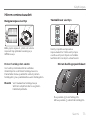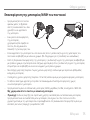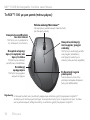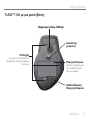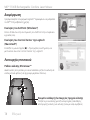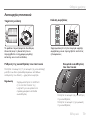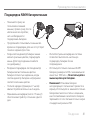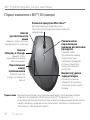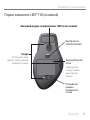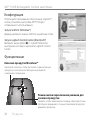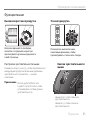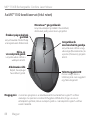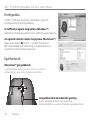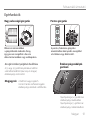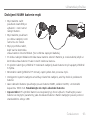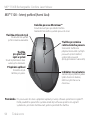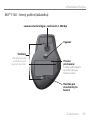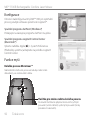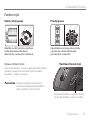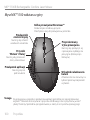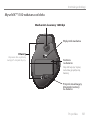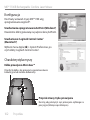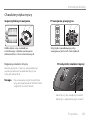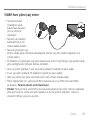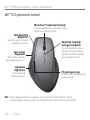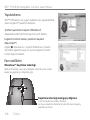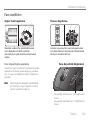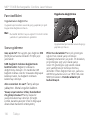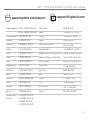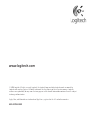Pagina laadt ...

Contents
English
Setup, 4 Features and troubleshooting, 9 Support, 111
Deutsch
Einrichten, 4 Merkmale und Fehlerbehebung, 15 Kundendienst, 111
Français
Installation, 4 Fonctions et dépannage, 21 Assistance, 111
Italiano
Installazione, 4 Funzioni e risoluzione dei problemi, 27 Supporto, 111
Español
Instalación, 4
Características
y resolución de problemas, 33
Asistencia,111
Português
Conguração, 4 Funcionalidades
e resolução de problemas, 39
Assistência, 111
Nederlands
Set-up, 4
Eigenschappen
en Problemen oplossen, 45
Support, 111
Svenska
Installation, 4 Funktioner och felsökning, 51 Support, 111
Dansk
Installation, 4 Funktioner og problemløsning, 57 Support, 111
Pagina laadt ...
Pagina laadt ...
Pagina laadt ...
Pagina laadt ...
Pagina laadt ...
Pagina laadt ...
Pagina laadt ...
Pagina laadt ...
Pagina laadt ...
Pagina laadt ...
Pagina laadt ...
Pagina laadt ...
Pagina laadt ...
Pagina laadt ...
Pagina laadt ...
Pagina laadt ...
Pagina laadt ...
Pagina laadt ...
Pagina laadt ...
Pagina laadt ...
Pagina laadt ...
Pagina laadt ...
Pagina laadt ...
Pagina laadt ...
Pagina laadt ...
Pagina laadt ...
Pagina laadt ...
Pagina laadt ...
Pagina laadt ...
Pagina laadt ...
Pagina laadt ...
Pagina laadt ...
Pagina laadt ...
Pagina laadt ...
Pagina laadt ...
Pagina laadt ...
Pagina laadt ...
Pagina laadt ...
Pagina laadt ...
Pagina laadt ...
Pagina laadt ...
Pagina laadt ...

Nederlands 45
Handleiding
64#
De NiMH-batterij van de muis opladen
U kunt uw muis direct uit •
de doos gebruiken; de
batterij hoeft niet opgeladen
te worden.
Blijf uw muis gebruiken •
terwijl hij opgeladen wordt;
u hoeft het gebruik niet te
onderbreken.
Laad uw muis op wanneer het batterijstatuslampje rood knippert. (Zie afbeelding •
voor draadverbinding.)
Het statuslampje knippert groen terwijl de batterij wordt opgeladen. De batterij is •
volledig opgeladen wanneer het statuslampje continu groen brandt.
Een volledige oplading duurt ongeveer 7 uur en biedt ongeveer 6 weken •
batterijvermogen.
Een minimale oplading duurt ongeveer 15 minuten en biedt één dag •
batterijvermogen.
Dankzij een intelligent oplaadsysteem kan de batterij gedeeltelijk worden opgeladen •
zonder dat deze wordt beschadigd.
Gebruik alleen vervangbare AA R6 NiMH-batterijen met minimaal 1800 mA. • Gebruik
geen alkalinebatterij in de muis.
Waarschuwing: • Risico op explosie als batterij met een verkeerd type wordt
vervangen. Alleen gebruiken en vervangen met hetzelfde type en vermogen als de
meegeleverde batterij. Alleen opladen met een standaard USB-stopcontact.

46 Nederlands
MX™ 1100R Rechargeable Cordless Laser Mouse
MX™1100 in een oogopslag (bovenkant)
Batterijstatuslampje
Wordt rood wanneer de
batterij nog ongeveer een
week mee zal gaan.
Toepassingsschakelaar
Druk op verborgen duimknop.
Knoppen Vorige en
Volgende
Druk hierop om
tussen webpagina’s te
schakelen.
Knoppen voor
muisgevoeligheid
Druk hierop om de
gevoeligheid van de
aanwijzer aan te passen.
MicroGear™-scrollwiel
Fungeert tevens als middelste knop.
Kantel het om horizontaal te scrollen.
Knop voor
moduswijziging
scrollwiel
Druk hierop om tussen
supersnel (vrij draaiend) en
uiterst precies (kliksgewijs)
scrollen te schakelen.
Horizontaal scrollen en de toepassingsschakelaar vereisen Logitech®-software.
Afhankelijk van uw besturingssysteem kan Logitech-software ook vereist zijn voor de
middelste knop, en de knoppen Vorige en Volgende.
N.B.

Nederlands 47
Handleiding
MX™1100 in een oogopslag (onderkant)
1600-dpi lasermotor
Batterijhouder
Verminder het
gewicht door
één batterij te
plaatsen.
Vrijgaveknop voor
batterijklepje
Sleufjes
Gebruik deze om versleten
muisvoetjes te verwijderen.
Stroomschakelaar

48 Nederlands
MX™ 1100R Rechargeable Cordless Laser Mouse
Muiseigenschappen
Conguratie
Gebruik Logitech®-software om de MX™1100
optimaal te congureren.
SetPoint starten (Windows®)
Dubbelklik op de SetPoint-snelkoppeling op uw bureaublad
Het Logitech Control Center starten
(Macintosh®)
Kies het Apple-menu () > Systeemvoorkeuren en klik dan
op ‘Logitech Control Center’.
MicroGear™-scrollwiel
Knop voor moduswijziging scrollwiel
Druk hierop om tussen supersnel (vrij draaiend) en
uiterst precies (kliksgewijs) scrollen te schakelen.
Kantel het wiel om horizontaal door spreadsheets of brede
documenten te scrollen.
N.B.

Nederlands 49
Handleiding
1
Muiseigenschappen
Supersnel scrollen Precisiescrollen
Het wiel draait vrijelijk, zodat u door
lange documenten en webpagina’s
kunt vliegen.
Gebruik de kliksgewijze modus om
in lijsten of dia’s te navigeren.
N.B.
Gebruik SetPoint of het Logitech
Control Center om aangepaste
gevoeligheidsniveaus op te geven.
Muisgevoeligheid aanpassen
Druk op de knop (-) of (+) om tussen
twee vooraf ingestelde niveaus voor
aanwijzergevoeligheid te schakelen:
laag en hoog.
Knoppen voor
muisgevoeligheid
Druk op (+) om de gevoeligheid te
verhogen.
Druk op (-) om de gevoeligheid te
verlagen.

50 Nederlands
MX™ 1100R Rechargeable Cordless Laser Mouse
Problemen oplossen
Muiseigenschappen
Staan ze aan? De stroomschakelaar voor
elk apparaat moet in de AAN-positie staan.
De batterij-led moet groen branden.
Controleer de USB-poortverbinding.
Probeer een andere poort. Als u een
desktop-pc met een USB-poort aan de
voorkant hebt, gebruikt u die poort.
Ontvangst-problemen? Zet de muis
dichter bij de ontvanger. Verwijder
metalen obstakels.
Is de cursorbeweging langzaam
of haperig? Probeer de muis op
een ander oppervlak (erg donkere
oppervlakken kunnen de cursorbeweging
op het computerscherm bijvoorbeeld
beïnvloeden).
Hoe staat het met de batterijen?
Laad uw muis op wanneer het
batterijstatuslampje rood knippert. Het
statuslampje knippert groen terwijl de
batterij wordt opgeladen. De batterij
is volledig opgeladen wanneer het
statuslampje continu groen brandt.
Gebruik alleen vervangbare AA R6
NiMH-batterijen met minimaal 1800 mA.
Gebruik geen alkalinebatterij in de
muis.
Tussen toepassingen schakelen
Druk op de verborgen duimknop om
tussen toepassingsvensters te schakelen.
Toepassingsschakelaar
Druk hierop om tussen toepassingen/
vensters te schakelen.
Hiervoor moet SetPoint of het Logitech
Control Center geïnstalleerd zijn.
N.B.
Pagina laadt ...
Pagina laadt ...
Pagina laadt ...
Pagina laadt ...
Pagina laadt ...
Pagina laadt ...
Pagina laadt ...
Pagina laadt ...
Pagina laadt ...
Pagina laadt ...
Pagina laadt ...
Pagina laadt ...
Pagina laadt ...
Pagina laadt ...
Pagina laadt ...
Pagina laadt ...
Pagina laadt ...
Pagina laadt ...
Pagina laadt ...
Pagina laadt ...
Pagina laadt ...
Pagina laadt ...
Pagina laadt ...
Pagina laadt ...
Pagina laadt ...
Pagina laadt ...
Pagina laadt ...
Pagina laadt ...
Pagina laadt ...
Pagina laadt ...
Pagina laadt ...
Pagina laadt ...
Pagina laadt ...
Pagina laadt ...
Pagina laadt ...
Pagina laadt ...
Pagina laadt ...
Pagina laadt ...
Pagina laadt ...
Pagina laadt ...
Pagina laadt ...
Pagina laadt ...
Pagina laadt ...
Pagina laadt ...
Pagina laadt ...
Pagina laadt ...
Pagina laadt ...
Pagina laadt ...
Pagina laadt ...
Pagina laadt ...
Pagina laadt ...
Pagina laadt ...
Pagina laadt ...
Pagina laadt ...
Pagina laadt ...
Pagina laadt ...
Pagina laadt ...
Pagina laadt ...
Pagina laadt ...
Pagina laadt ...
Pagina laadt ...
Pagina laadt ...
Documenttranscriptie
Contents English Setup, 4 Features and troubleshooting, 9 Support, 111 Deutsch Einrichten, 4 Merkmale und Fehlerbehebung, 15 Kundendienst, 111 Français Installation, 4 Fonctions et dépannage, 21 Assistance, 111 Italiano Installazione, 4 Funzioni e risoluzione dei problemi, 27 Español Instalación, 4 Português Configuração, 4 Funcionalidades e resolução de problemas, 39 Nederlands Set-up, 4 Eigenschappen en Problemen oplossen, 45 Support, 111 Svenska Installation, 4 Funktioner och felsökning, 51 Support, 111 Dansk Installation, 4 Funktioner og problemløsning, 57 Support, 111 Características y resolución de problemas, 33 Supporto, 111 Asistencia,111 Assistência, 111 Handleiding De NiMH-batterij van de muis opladen • U kunt uw muis direct uit de doos gebruiken; de batterij hoeft niet opgeladen te worden. • Blijf uw muis gebruiken terwijl hij opgeladen wordt; u hoeft het gebruik niet te onderbreken. 64# • Laad uw muis op wanneer het batterijstatuslampje rood knippert. (Zie afbeelding voor draadverbinding.) • Het statuslampje knippert groen terwijl de batterij wordt opgeladen. De batterij is volledig opgeladen wanneer het statuslampje continu groen brandt. • Een volledige oplading duurt ongeveer 7 uur en biedt ongeveer 6 weken batterijvermogen. • Een minimale oplading duurt ongeveer 15 minuten en biedt één dag batterijvermogen. • Dankzij een intelligent oplaadsysteem kan de batterij gedeeltelijk worden opgeladen zonder dat deze wordt beschadigd. • Gebruik alleen vervangbare AA R6 NiMH-batterijen met minimaal 1800 mA. Gebruik geen alkalinebatterij in de muis. • Waarschuwing: Risico op explosie als batterij met een verkeerd type wordt vervangen. Alleen gebruiken en vervangen met hetzelfde type en vermogen als de meegeleverde batterij. Alleen opladen met een standaard USB-stopcontact. Nederlands 45 MX™ 1100R Rechargeable Cordless Laser Mouse MX™1100 in een oogopslag (bovenkant) MicroGear™-scrollwiel Fungeert tevens als middelste knop. Kantel het om horizontaal te scrollen. Knoppen voor muisgevoeligheid Druk hierop om de gevoeligheid van de aanwijzer aan te passen. Knoppen Vorige en Volgende Druk hierop om tussen webpagina’s te schakelen. Knop voor moduswijziging scrollwiel Druk hierop om tussen supersnel (vrij draaiend) en uiterst precies (kliksgewijs) scrollen te schakelen. Batterijstatuslampje Toepassingsschakelaar Druk op verborgen duimknop. N.B. Wordt rood wanneer de batterij nog ongeveer een week mee zal gaan. Horizontaal scrollen en de toepassingsschakelaar vereisen Logitech®-software. Afhankelijk van uw besturingssysteem kan Logitech-software ook vereist zijn voor de middelste knop, en de knoppen Vorige en Volgende. 46 Nederlands Handleiding MX™1100 in een oogopslag (onderkant) 1600-dpi lasermotor Stroomschakelaar Sleufjes Gebruik deze om versleten muisvoetjes te verwijderen. Batterijhouder Verminder het gewicht door één batterij te plaatsen. Vrijgaveknop voor batterijklepje Nederlands 47 MX™ 1100R Rechargeable Cordless Laser Mouse Configuratie Gebruik Logitech®-software om de MX™1100 optimaal te configureren. SetPoint starten (Windows®) Dubbelklik op de SetPoint-snelkoppeling op uw bureaublad Het Logitech Control Center starten (Macintosh®) Kies het Apple-menu () > Systeemvoorkeuren en klik dan op ‘Logitech Control Center’. Muiseigenschappen MicroGear™-scrollwiel Kantel het wiel om horizontaal door spreadsheets of brede documenten te scrollen. Knop voor moduswijziging scrollwiel Druk hierop om tussen supersnel (vrij draaiend) en uiterst precies (kliksgewijs) scrollen te schakelen. 48 Nederlands Handleiding Muiseigenschappen Supersnel scrollen Precisiescrollen 1 Het wiel draait vrijelijk, zodat u door lange documenten en webpagina’s kunt vliegen. Muisgevoeligheid aanpassen Druk op de knop (-) of (+) om tussen twee vooraf ingestelde niveaus voor aanwijzergevoeligheid te schakelen: laag en hoog. N.B. Gebruik de kliksgewijze modus om in lijsten of dia’s te navigeren. Knoppen voor muisgevoeligheid Gebruik SetPoint of het Logitech Control Center om aangepaste gevoeligheidsniveaus op te geven. Druk op (+) om de gevoeligheid te verhogen. Druk op (-) om de gevoeligheid te verlagen. Nederlands 49 MX™ 1100R Rechargeable Cordless Laser Mouse Muiseigenschappen Toepassingsschakelaar Tussen toepassingen schakelen Druk op de verborgen duimknop om tussen toepassingsvensters te schakelen. N.B. Hiervoor moet SetPoint of het Logitech Control Center geïnstalleerd zijn. Problemen oplossen Staan ze aan? De stroomschakelaar voor elk apparaat moet in de AAN-positie staan. De batterij-led moet groen branden. Controleer de USB-poortverbinding. Probeer een andere poort. Als u een desktop-pc met een USB-poort aan de voorkant hebt, gebruikt u die poort. Ontvangst-problemen? Zet de muis dichter bij de ontvanger. Verwijder metalen obstakels. Is de cursorbeweging langzaam of haperig? Probeer de muis op een ander oppervlak (erg donkere oppervlakken kunnen de cursorbeweging op het computerscherm bijvoorbeeld beïnvloeden). 50 Nederlands Druk hierop om tussen toepassingen/ vensters te schakelen. Hoe staat het met de batterijen? Laad uw muis op wanneer het batterijstatuslampje rood knippert. Het statuslampje knippert groen terwijl de batterij wordt opgeladen. De batterij is volledig opgeladen wanneer het statuslampje continu groen brandt. Gebruik alleen vervangbare AA R6 NiMH-batterijen met minimaal 1800 mA. Gebruik geen alkalinebatterij in de muis.-
 1
1
-
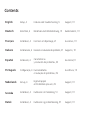 2
2
-
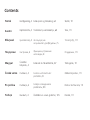 3
3
-
 4
4
-
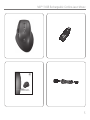 5
5
-
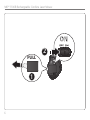 6
6
-
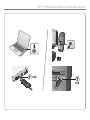 7
7
-
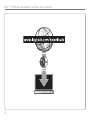 8
8
-
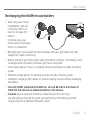 9
9
-
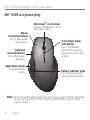 10
10
-
 11
11
-
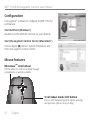 12
12
-
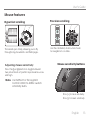 13
13
-
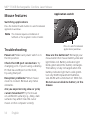 14
14
-
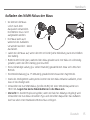 15
15
-
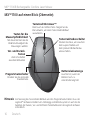 16
16
-
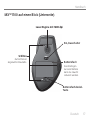 17
17
-
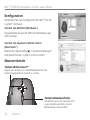 18
18
-
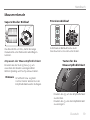 19
19
-
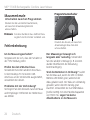 20
20
-
 21
21
-
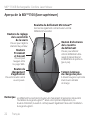 22
22
-
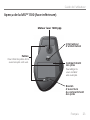 23
23
-
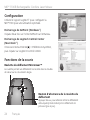 24
24
-
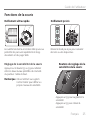 25
25
-
 26
26
-
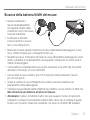 27
27
-
 28
28
-
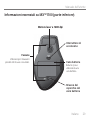 29
29
-
 30
30
-
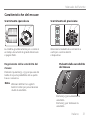 31
31
-
 32
32
-
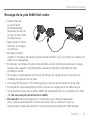 33
33
-
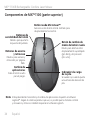 34
34
-
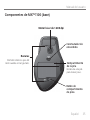 35
35
-
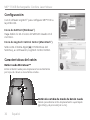 36
36
-
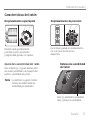 37
37
-
 38
38
-
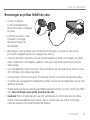 39
39
-
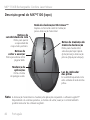 40
40
-
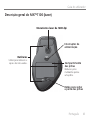 41
41
-
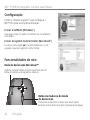 42
42
-
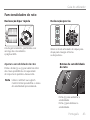 43
43
-
 44
44
-
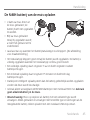 45
45
-
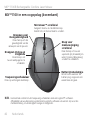 46
46
-
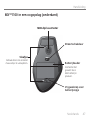 47
47
-
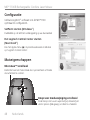 48
48
-
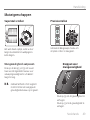 49
49
-
 50
50
-
 51
51
-
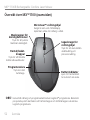 52
52
-
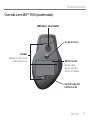 53
53
-
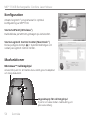 54
54
-
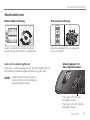 55
55
-
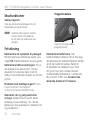 56
56
-
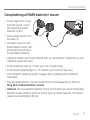 57
57
-
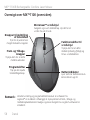 58
58
-
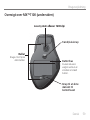 59
59
-
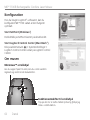 60
60
-
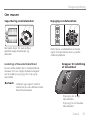 61
61
-
 62
62
-
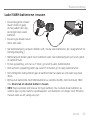 63
63
-
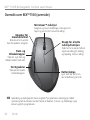 64
64
-
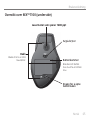 65
65
-
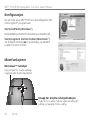 66
66
-
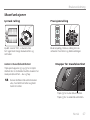 67
67
-
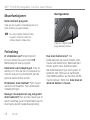 68
68
-
 69
69
-
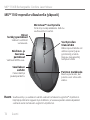 70
70
-
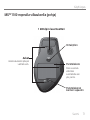 71
71
-
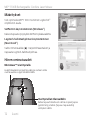 72
72
-
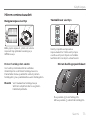 73
73
-
 74
74
-
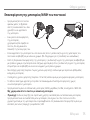 75
75
-
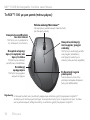 76
76
-
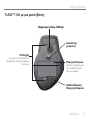 77
77
-
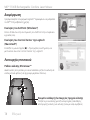 78
78
-
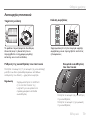 79
79
-
 80
80
-
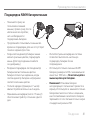 81
81
-
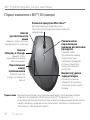 82
82
-
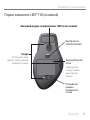 83
83
-
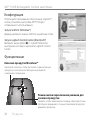 84
84
-
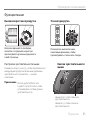 85
85
-
 86
86
-
 87
87
-
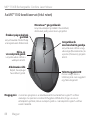 88
88
-
 89
89
-
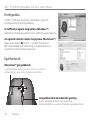 90
90
-
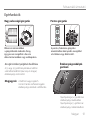 91
91
-
 92
92
-
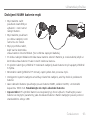 93
93
-
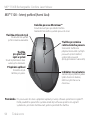 94
94
-
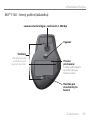 95
95
-
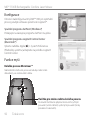 96
96
-
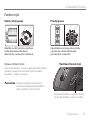 97
97
-
 98
98
-
 99
99
-
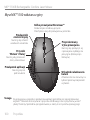 100
100
-
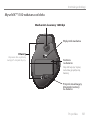 101
101
-
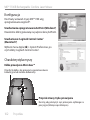 102
102
-
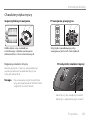 103
103
-
 104
104
-
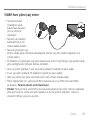 105
105
-
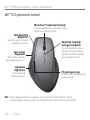 106
106
-
 107
107
-
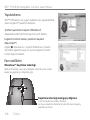 108
108
-
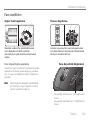 109
109
-
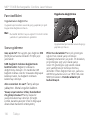 110
110
-
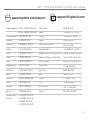 111
111
-
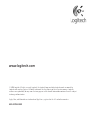 112
112
in andere talen
- English: Logitech 1100R User manual
- italiano: Logitech 1100R Manuale utente
- русский: Logitech 1100R Руководство пользователя
- français: Logitech 1100R Manuel utilisateur
- español: Logitech 1100R Manual de usuario
- Deutsch: Logitech 1100R Benutzerhandbuch
- português: Logitech 1100R Manual do usuário
- dansk: Logitech 1100R Brugermanual
- suomi: Logitech 1100R Ohjekirja
- čeština: Logitech 1100R Uživatelský manuál
- svenska: Logitech 1100R Användarmanual
- Türkçe: Logitech 1100R Kullanım kılavuzu
- polski: Logitech 1100R Instrukcja obsługi
Gerelateerde artikelen
-
Logitech M115 Handleiding
-
Logitech M305 Handleiding
-
Logitech M510 Handleiding
-
Logitech INTERNET 1500 LASER CORDLESS DESKTOP de handleiding
-
Logitech 910-002696 Handleiding
-
Logitech M525 Handleiding
-
Logitech G700s Installatie gids
-
Logitech V100 Handleiding
-
Logitech Wireless Touchpad de handleiding
-
Logitech MX620 CORDLESS LASER MOUSE de handleiding
Andere documenten
-
Hama 173032 Handleiding
-
Cherry MC 2000 Handleiding
-
Xindao XD Collection Antimicrobial Wireless Mouse Handleiding
-
Lenovo Wireless Mouse N3901 Handleiding
-
Deltaco MS-800 Handleiding
-
Lenovo N70 Handleiding
-
Deltaco MS-763 Handleiding
-
Deltaco MS-769 Handleiding
-
BAZOO MERLIN TC de handleiding
-
Cherry B.Unlimited AES Handleiding